
Fixarea albumelor, melodiilor și a altor articole în Apple Music pe Windows
După ce vă abonați la Apple Music, puteți fixa muzica preferată (chiar și videoclipurile muzicale) în partea de sus a bibliotecii pentru a fi mai ușor de accesat.
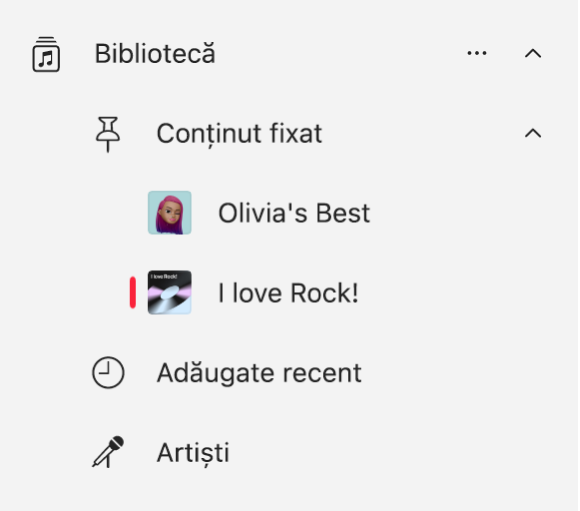
Fixarea muzicii în partea de sus a bibliotecii
Accesați aplicația Apple Music
 pe dispozitivul Windows.
pe dispozitivul Windows.Efectuați una din operațiile următoare:
Fixați o listă de redare: selectați o listă de redare în bara laterală, selectați
 în dreapta, apoi alegeți „Fixați lista de redare”. Alternativ, faceți clic dreapta (sau țineți apăsat pe un dispozitiv tactil) pe lista de redare, apoi alegeți „Fixați lista de redare”.
în dreapta, apoi alegeți „Fixați lista de redare”. Alternativ, faceți clic dreapta (sau țineți apăsat pe un dispozitiv tactil) pe lista de redare, apoi alegeți „Fixați lista de redare”.Fixați un artist: selectați Artiști în bara laterală, selectați un artist, selectați
 în partea de sus a ecranului, apoi alegeți „Fixați artistul”.
în partea de sus a ecranului, apoi alegeți „Fixați artistul”.Fixați un album: selectați „Adăugate recent” sau „Albume” în bara laterală, selectați
 pentru album, apoi alegeți „Fixați albumul”.
pentru album, apoi alegeți „Fixați albumul”.Fixați o melodie: selectați Melodii în bara laterală, selectați
 pentru melodie, apoi alegeți „Fixați melodia”. Alternativ, în timp ce este redată o melodie, selectați
pentru melodie, apoi alegeți „Fixați melodia”. Alternativ, în timp ce este redată o melodie, selectați  , apoi selectați „Fixați melodia”.
, apoi selectați „Fixați melodia”.Fixați un clip muzical: selectați „Clipuri muzicale” în bara laterală, selectați
 pentru clipul muzical, apoi alegeți „Fixați clipul muzical”.
pentru clipul muzical, apoi alegeți „Fixați clipul muzical”.
Puteți să fixați doar conținut care se află în biblioteca dvs. De exemplu, pentru a fixa un artist, trebuie să aveți în bibliotecă măcar un conținut al artistului respectiv. Articolele fixate apar în partea de sus a bibliotecii.
Sfat: puteți să trageți articolele fixate în bara laterală pentru a le reordona.
Eliminarea unui articol fixat în biblioteca dvs.
Accesați aplicația Apple Music
 pe dispozitivul Windows.
pe dispozitivul Windows.Selectați un articol de sub „Articole fixate” în bara laterală, selectați
 pentru articol, apoi alegeți „Detașați [articolul].
pentru articol, apoi alegeți „Detașați [articolul].